Просмотр удаленных страниц ВКонтакте
Многие пользователи социальной сети ВКонтакте по вине тех или иных обстоятельств вынуждены были некогда произвести удаление аккаунта. Вследствие этого, особенно если профиль был достаточно популярен, становится актуальной такая тема, как просмотр деактивированных персональных страниц.
Просматриваем удаленные аккаунты
На сегодняшний день для просмотра деактивированных аккаунтов ВКонтакте вам так или иначе потребуется обратиться к сторонним средствам. В любом возможном случае вам также потребуется доступ к удаленной странице, а именно пользовательский идентификатор.
Читайте также: Как узнать ID ВК
В рамках рассматриваемого ресурса аккаунт может быть удален окончательно в течение 7 месяцев с момента деактивации. В этом случае некоторые из методов могут не подействовать, так как сам по себе профиль ВКонтакте исчезнет из сети.
Читайте также: Как удалить страницу ВК
Кроме сказанного важно отметить такой аспект, как срок жизни страниц ВК в различных поисковых системах.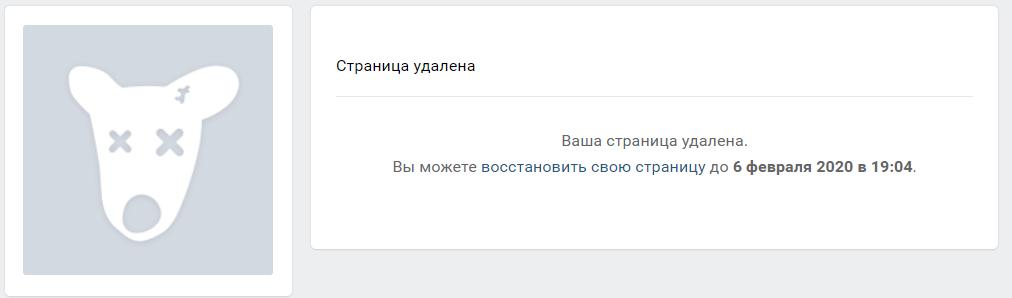
Аккаунты, в настройках приватности которых была установлена блокировка поисковых систем, к сожалению, невозможно просмотреть, так как в этом случае профиль не сохраняется на других сайтах.
Читайте также: Как скрыть страницу ВК
Способ 1: Поиск Яндекс
В первую очередь крайне важно затронуть такую особенность поисковых систем, как автоматическое сохранение копии страницы. Благодаря данной возможности вы можете без проблем открыть страницу пользователя и посмотреть интересующую вам информацию, выполнив несколько несложных действий.
Некоторые другие поисковые системы точно также, как и Яндекс, сохраняют данные о пользователях ВК в собственной базе данных. Однако конкретно Яндекс лучше любых других аналогичных ресурсов работает с запросами по ВКонтакте.
Перейти к поиску Яндекс
- Откройте в любом удобном браузере официальный сайт поисковой системы Яндекс, воспользовавшись специальной ссылкой.
- В основное текстовое поле на открытом сайте вставьте идентификатор удаленной страницы ВКонтакте.
- Нажмите клавишу «Enter» на клавиатуре или воспользуйтесь кнопкой «Найти» с правой стороны от поискового поля.
- Заметьте, что вы вполне можете удалить вступительную часть используемого URL-адреса, оставив только идентификатор аккаунта и доменное имя сайта VK.
- Среди результатов поиска, при существовании возможности просмотра, первым постом будет выступать разыскиваемый персональный профиль.
- Если вы попытаетесь открыть страницу путем прямого перехода по представленной ссылке, вы будете направлены к уведомлению о том, что аккаунт был удален.
- Чтобы открыть некогда сохраненную версию аккаунта, рядом с сокращенной ссылкой нужного результата кликните по стрелочке, указывающей вниз.

- В раскрывшемся списке выберите пункт «Сохраненная копия».
- Теперь вам будет представлена страница нужного пользователя в том виде, в котором она последний раз была доступна поисковой системе Яндекс.
Обратите внимание на то, что большая часть ссылок и различных функциональных элементов находится в рабочем состоянии. Однако это замечание является актуальным только тогда, когда профиль находится в деактивированном состоянии незначительный период времени.
На этом с данным методом можно закончить, так как если все условия были соблюдены, вы без каких-либо проблем сможете отыскать информацию об удаленной странице пользователя ВК.
Способ 2: Поиск Google
Данный метод, в отличие от первого, является самым простым в плане просмотра некогда удаленных пользовательских профилей. Однако, несмотря на всю простоту, он имеет множество недостатков, сводящихся к тому, что у вас нет возможности посмотреть детальную информацию о пользователе.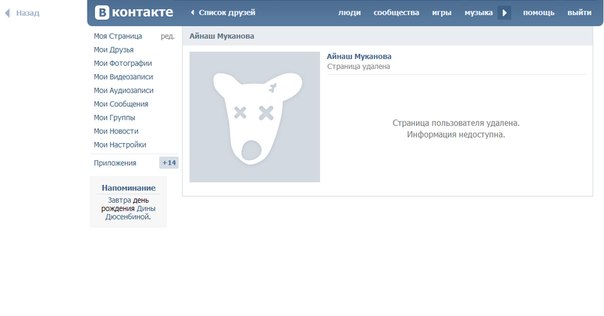
В поисковой системе Google, равно как и в случае вышерассмотренного Яндекса, вы можете посмотреть некогда автоматически сохранненую копию страницы.
Учитывая сказанное, профили ВКонтакте после удаления достаточно быстро исключаются из поисковых запросов, из-за чего вы не сможете увидеть информацию в любое удобное время. Наиболее приемлемым этот метод будет только в тех ситуациях, когда человек, удаливший страницу, еще имеет базовую возможность восстановления в течение 7 месяцев.
Читайте также: Как восстановить аккаунт ВК
Перейти к поиску Google
- Воспользовавшись предлагаемой ссылкой, откройте главную страницу поисковой системы Google.
- Перейдите к сайту социальной сети ВК и скопируйте из адресной строки браузера URL удаленного пользовательского профиля.
- Предварительно не затрагивая символы из скопированного идентификатора, вставьте его в поисковую строку на сайте Гугл и нажмите кнопку «Поиск в Google».
- Если в процессе выполнения рекомендаций вы в точности следовали всем предписаниям, то в первых же строчках на странице результатов вам будет представлена короткая анкета нужного человека.
- При некоторых обстоятельствах вы можете попробовать отредактировать используемую ссылку, например, оставив только доменное имя сайта VK с идентификатором.
Вам необходимо получить именно идентификатор, а не уникальный адрес персонального профиля. В противном случае вы, вероятнее всего, не сможете найти данные о разыскиваемой странице.
Зачастую результаты будут значиться за сторонними ресурсами, а не самим сайтом социальной сети ВКонтакте.
Теперь работу с поисковыми системами, с целью просмотра когда-либо удаленных аккаунтов, можно закончить и перейти к более радикальному методу.
Способ 3: Веб-архив
Данный метод, равно как и предшествующий, требует того, что бы пользовательский аккаунт не был скрыт особыми настройками приватности.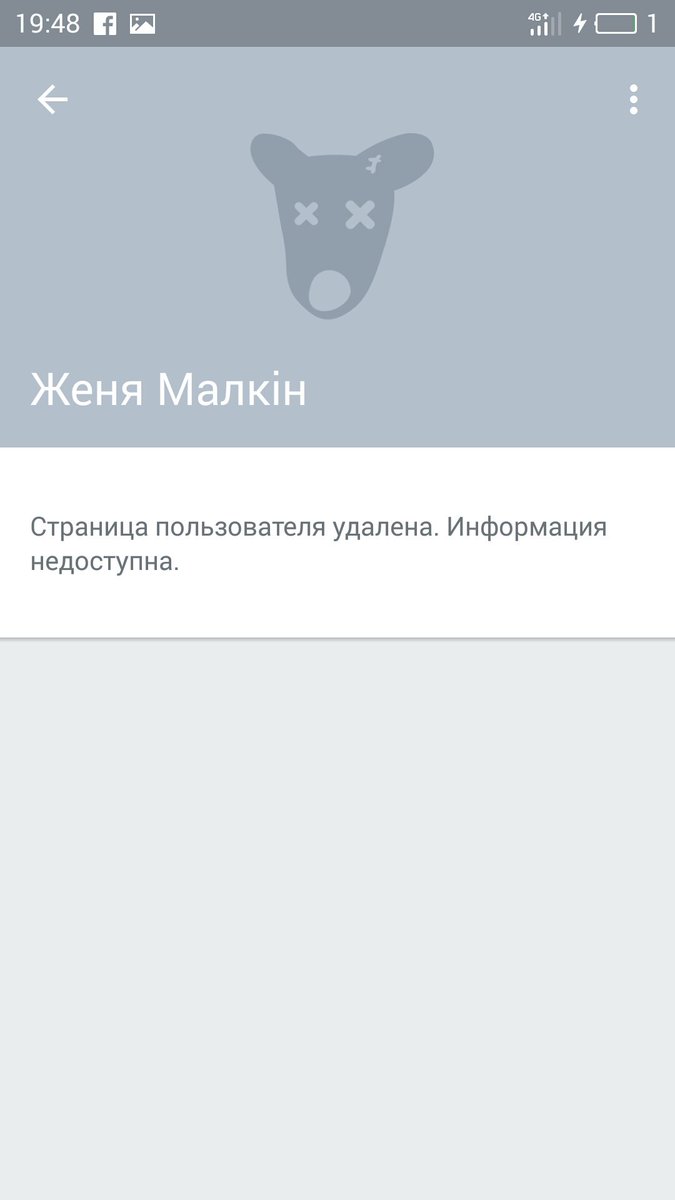 В особенности это касается поисковых систем, так как практически любой поиск на сторонних сайтах имеет с ними связь.
В особенности это касается поисковых систем, так как практически любой поиск на сторонних сайтах имеет с ними связь.
Этот способ вполне может быть применим не только к ВК, но и к некоторым другим социальным сетям.
Если пользовательский аккаунт полностью соответствует требованиям, можно переходить к использованию специального сервиса, предназначенного для просмотра сайтов в некогда сохраненном состоянии. Тут же важно учесть то, что далеко не все страницы соц. сети ВКонтакте имеют ранее сохраненную копию.
Перейти на сайт веб-архива
- Находясь на сайте ВКонтакте из адресной строки браузера скопируйте URL пользователя, информацию о котором необходимо посмотреть.
- С помощью предложенной нами ссылки откройте интернет-архив в любом удобном для вас веб-обозревателе.
- В центре главной страницы веб-архива найдите поисковую строку и вставьте туда ранее скопированный идентификатор профиля, используя сочетание клавиш «Ctrl+V» или контекстное меню обозревателя.

- В зависимости от настоек приватности вы получите:
- сообщение об ошибке с предложением сохранить указанный URL-адрес в базе данных интернет-архива;
- график сохраненных данных с возможностью просмотра копии сайта ВКонтакте по определенной дате.
- серая – сохраненные данные о профиле отсутствуют в базе данных;
- голубая – присутствует одна и более запись в какое-либо определенное время суток;
- оранжевая – присутствуют поврежденные данные.
В зависимости от количества присутствующих записей в один и тот же день круглое выделение вокруг даты увеличивается.
Под поврежденными данными имеются ввиду те случаи, когда аккаунт не может быть доступен, например, из-за ошибки 404.
Если вы воспользовались копией, которая была сохранена до момента глобального обновления сайта ВКонтакте, то в ваше пользование будет предоставлен ранний интерфейс VK.
Используя сервис вы просматриваете аккаунты от лица незарегистрированного пользователя.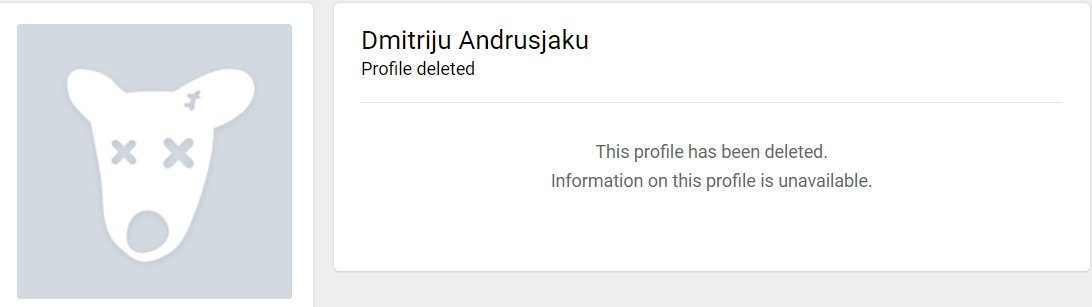
Главным минусом данного сервиса является то, что он демонстрирует пользовательские профили ВК на английском языке из-за особенностей региональных настроек сервиса.
В завершение к данному методу важно уделить внимание тому, что практически все ссылки в интернет-архиве являются активными и ведут они к соответствующей странице, сохраненной в точно тот же временной период. В связи с этим вам следует всегда помнить — далеко не все аккаунты социальной сети ВКонтакте имеют подходящие копии в веб-архиве.
Мы рады, что смогли помочь Вам в решении проблемы.Опишите, что у вас не получилось. Наши специалисты постараются ответить максимально быстро.
Помогла ли вам эта статья?
ДА НЕТКак посмотреть удаленную страницу ВКонтакте — All Vk net
Сегодня мы расскажем как можно посмотреть уже удаленную страницу в социальной сети вконтакте, мы рассмотрим наиболее простых и актуальных способа которые не требуют от пользователей каких то особых технических знаний и предоставим наглядную пошаговую инструкцию как это сделать.
Если у вас что то не будет получатся или у вас останутся вопросы пишите в комментарии и мы обязательно вам поможем
Как посмотреть удаленную страницу ВКонтакте?
Содержание статьи (навигация)
По странице пользователя можно узнать всё: какие у него предпочтения, какую музыку он слушает, какой контент он предпочитает и многое другое. Но иногда проходит момент, когда человек решает удалить свою страницу и после этого, к большому сожалению, просмотреть его личные данные становится невозможно. Но к счастью, выход из этой ситуации есть и в сегодняшней статье мы поговорим о том, как посмотреть удаленную страницу ВКонтакте
Как посмотреть удаленную страницу ВКонтакте Способ 1
Давно не секрет, что поисковые системы хранят в себе копии многих сайтов. Тоже самое и касается социальной сети Вконтакте. Если страница нужного вам человека была удалена сравнительно недавно, то просмотреть его данные при помощи кеша поисковых систем можно, но если прошло много времени, то это говорит о том, что специальный робот уже посетил удалённый аккаунт и обновил его данные.
- в поисковике введите адрес того пользователя, чья страница удалена;
- затем перед вами появится список страниц, самой первой окажется та, которую вы ищите;
- нажмите на треугольник или на три точки и выберите пункт под названием «Сохраненная копия».
Важное дополнение используйте разные поисковики например яндекс и гугл тк данные могут кешироватся от разных дат, и соответвенно в кеше хранятся страницы с разной информацией!
Если ничего не получилось, то это говорит о том, что:
- a) данный пользователь при регистрации в разделе «Видимость страницы» указал, что страница видна всем, кроме поисковых систем, то это означает, что копии нет.
- b) страница была удалена очень давно и, следовательно сохраненной копии больше нет.
Как посмотреть удаленную страницу ВКонтакте Способ 2
В интернете есть множество программ, благодаря которым можно
просмотреть удаленную страницу. К счастью, есть уже более проверенный сайт под названием «web.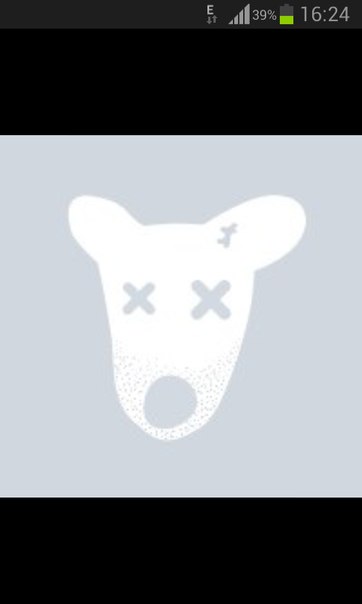 archive.org». Указав нужные данные, вы найдёте то, что вам необходимо.
archive.org». Указав нужные данные, вы найдёте то, что вам необходимо.
- в адресной строке данного сайта введите ссылку удалённого пользователя;
- если данные этого пользователя есть в системе, то перед вами появится календарь, где вы сможете выбрать нужный вам день.
Самое интересное заключается в том, что если случилось так, что пользователь зарегистрировался недавно и удалил свою страницу несколько дней тому назад, то вебархив не будет хранить о нём информацию. Надеемся, что данная статья помогла вам в решении вопроса о том, как просмотреть удалённую страницу в ВК.
Как удалить страницу вк. 2 способа
О том, как удалить страницу вк, последнее время, хотят узнать очень многие. Прочно вошедшие в нашу жизнь социальные сети, отнимают у нас жизнь настоящую. Об этом было сказано не раз, и чтобы не повторяться, не будем вновь поднимать эту тему. Но вот по поводу «проявления твердости характера», как шутит нынешнее молодое поколение, мы с вами поговорим подробно.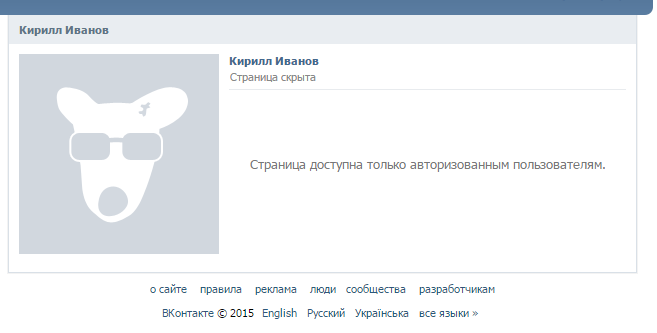 Ведь, в самом деле, удалить страницу вк сравнимо разве что с подвигами былинных богатырей или рыцарей. Ведь 2/3 свободного времени мы проводим перед монитором, пренебрегая общением с родными, занятиями спортом, танцами, едой и даже сном!
Ведь, в самом деле, удалить страницу вк сравнимо разве что с подвигами былинных богатырей или рыцарей. Ведь 2/3 свободного времени мы проводим перед монитором, пренебрегая общением с родными, занятиями спортом, танцами, едой и даже сном!
Перед прочтением знайте, что данная статья походит для тех, у кого версия вк не обновлена. У большинства уже новая версия, поэтому для удаления аккаунта вам нужно пользоваться вот этой инструкцией — http://www.teryra.com/kak-udalit-stranicu-v-vk/
Итак, есть несколько способов удалить страницу вк с компьютера. Некоторые довольно легки, а на некоторые придется потратить несколько минут вашего времени и мегабайт интернета. Дело в том, что после создания социальной сети, Павел Дуров не предусмотрел возможность удаления странички пользователя. На какие только ухищрения не шли одумавшиеся граждане, чтобы удалить свою страницу навсегда из просторов интернета. «ВКонтакте» является на данный момент самой крупной сетью СНГ, «Одноклассники» и «Фейсбук» очень сильно отстают по показателям посещаемости.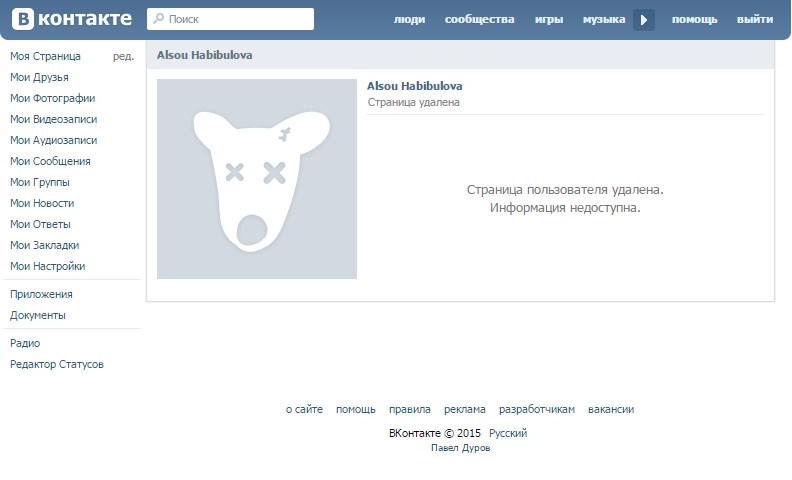 Что не удивительно, поскольку «ВКонтакте» создавалась как молодежная сеть, поэтому целевая аудитория от шести до 35 лет. Конечно, встречаются и люди постарше, но их не более 9% от общего числа зарегистрированных.
Что не удивительно, поскольку «ВКонтакте» создавалась как молодежная сеть, поэтому целевая аудитория от шести до 35 лет. Конечно, встречаются и люди постарше, но их не более 9% от общего числа зарегистрированных.
Следует внимательно отнестись к тому, что если вы захотите зарегистрироваться в вк заново, то можно просто восстановить свою старую страницу в течение 7 месяцев, и для этого достаточно вновь зайти на неё. Столь долгий срок даётся пользователям, дабы они сумели испытать свою выдержку на прочность. А так же, как объяснил Павел Дуров, это делается для того, чтобы в случае взлома злоумышленниками вашего аккаунта, его не смогли удалить безвозвратно. Теперь восстановить аккаунт после удаления очень легко, достаточно зайти на страницу сайта ввести свой бывший логин и пароль и кликнуть по кнопке «Восстановить».
А раньше пользователю приходилось отправлять письмо, в котором указывались данные и номер мобильного, прикрепленного к аккаунту, на адрес администрации сайта. И только тогда, техническая поддержка, имела возможность восстановить страницу пользователя.
И только тогда, техническая поддержка, имела возможность восстановить страницу пользователя.
Я покажу вам несколько путей, показывающих, как удалить страницу вк:
- Неправильные пути. Это способы быстрого удаления. Т.е. ваш аккаунт, будет удален практически сразу, но этими способами лучше не пользоваться, ниже я объясню почему.
- Правильный путь. Он всего один, но позволит удалить страницу в контакте сразу и навсегда, не получиться.
Вначале все прочтите, а потом решайте, какой из предложенных способов вам подойдет лучше.
Как удалить страницу вк. Неправильные советы.
Итак, рассмотрим первый способ удаления странницы «ВКонтакте», которым теперь редко кто пользуется. Ходят слухи, что суппорт «ВКонтакте» сделал так, что теперь этим способом ваш аккаунт удалить невозможно и все данные, навечно сохраняются в их базе данных, но мы не будем верить досужим сплетням и страшилкам и смело пойдем проторенной дорожкой. Способ несколько долгий, но, если вы, все же, решили избавиться от такой зависимости, как аккаунт в социальной сети, вас не должно это останавливать.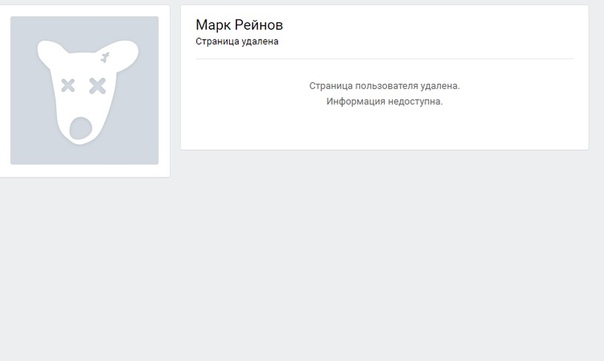 Открываем свою страницу в контакте и переходим в пункт «Настройки».
Открываем свою страницу в контакте и переходим в пункт «Настройки».
Выбираем в открывшимся диалоговом окне «Общие».
И ставим галочку на отключение комментирования стены.
Затем, переходим к вкладке «Приватность» Здесь мы абсолютно во всех пунктах выбираем режим «Только я» и нажимаем кнопку «Сохранить».
Далее, вернувшись на свою страницу, следует удалить полностью всю информацию о себе любимом, то есть видео- и аудио-файлы, ваши фотографии, информацию о вашем городе, дате рождения, привычках и семейном положении. Не забудьте! Вы должны удалить абсолютно всё! Следующим шагом будет отключение всех оповещение (на телефон или почту). Вот и всё, теперь вы можете смело выходить с сайта. Главное проявить силу воли и не появляется там месяц. После этого страница будет удалена.
Если предыдущим способом удалить страницу вк не получилось, то я могу подсказать другой.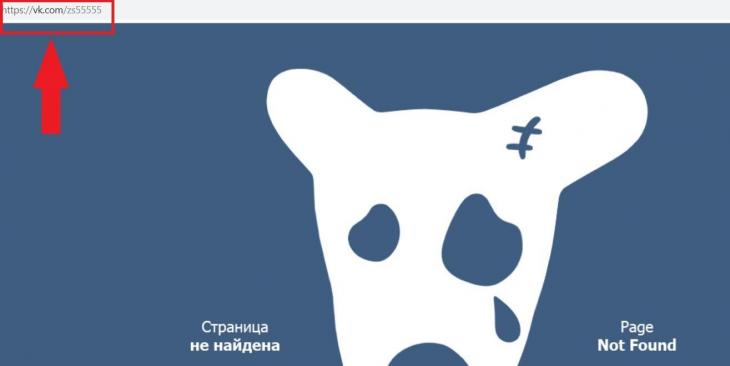
До того, как вы покинете страницу, следует ещё раз посетить настройки аккаунта «Общие», и, выбрав графу «Изменить пароль», вбить туда абсолютно произвольные числа, либо номер телефона со справочника, либо цифры с любого чека. Вот и всё, подобный пароль вы не вспомните даже под пытками, и у вас не появится искушение вновь посетить свою страницу. Хотя для вашей же безопасности чек нужно съесть, а справочник с телефонными номерами выкинуть, а лучше сжечь. ШУТКА 🙂 !
Еще один из способов отличается оригинальностью и просто таки невероятной лёгкостью! Для того чтобы удалить страницу вк, достаточно всего лишь добавить Павла Дурова в «Чёрный список» и вуалям – ваш аккаунт удален в течение суток и без разбирательств.
Третий способ несколько аморальный — это начать присылать со своего аккаунта спам, причём довольно активно, а также некультурное общение и негативные отзывы на странице Павла Дурова. Но поскольку все мы взрослые люди, то пойдем путем пусть и долгим, зато не идущим в разрез с нашими моральными принципами и устоями.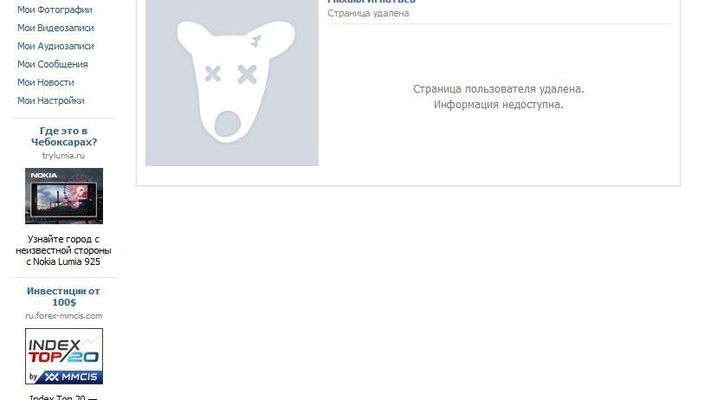
Как удалиться из контакта навсегда? Правильный способ.
И, наконец, последнее нововведение «Павла Дурова и Ко» — это возможность удалить свою страницу в три клика мышкой. Авторизовавшись в контакте, переходим в меню «Настройки»
и по умолчанию открывается диалоговое окно на вкладке «Общее». Перейдя в самый конец страницы, мы видим надпись, сообщающую о возможности удалить свою страницу
Кликнув по подсвеченной строке, мы перейдем к новому диалоговому окну «Удаление страницы» Здесь следует остановиться более подробно. На этом этапе, вы можете выбрать, по какой причине хотите удалить страницу. Неважно, что вас к этому подтолкнуло нехватка времени или боязнь использования ваших личных данных. Можно даже рассказать друзьям об удалении вашего аккаунта. Но если вы хотите оставить всё в тайне (хотя это вряд ли получится, друзья – зайдя на вашу страницу – увидят, что она удалена), то можете никому ничего не рассказывать.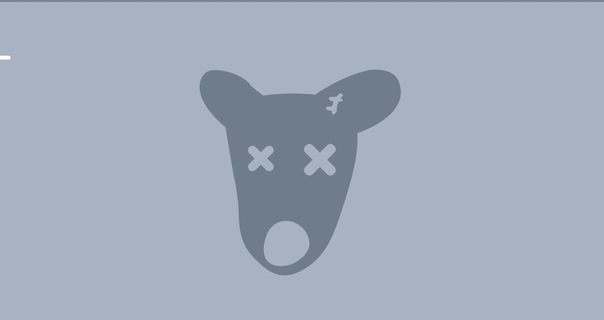
Итак, продолжим. Если вы не хотите информировать друзей, то необходимо снять галочку «Рассказать друзьям».
На причине удаления, выбираем любую понравившуюся или вкладку «Другое» (поле заполнять не обязательно). И нажимаем «Удалить страницу».
И вот свершилось чудо! Ваша страница удалена
Но не спешите радоваться, ведь восстановить аккаунт можно в течение 7 месяцев, о чем любезно напоминает строка вверху страницы. Если решитесь восстановить станицу, то следует выбрать одну из подсвеченных строк «Восстановить».
Кликнув по ней, вы моментально восстановите свой аккаунт и перейдете в раздел новостей.
Вот и всё, мы подробно рассмотрели возможности удаления вашей страницы в социальной сети (кстати, с телефона вк удаляется абсолютно также). Если вы решили проводить больше времени вдали от манящего мира виртуально общения – дерзайте! И помните, не бросайте свои аккаунты в свободное плаванье, лучше удалить любую информацию о себе, чем потом сотнями стирать спам сообщения со своего телефона или почтового ящика.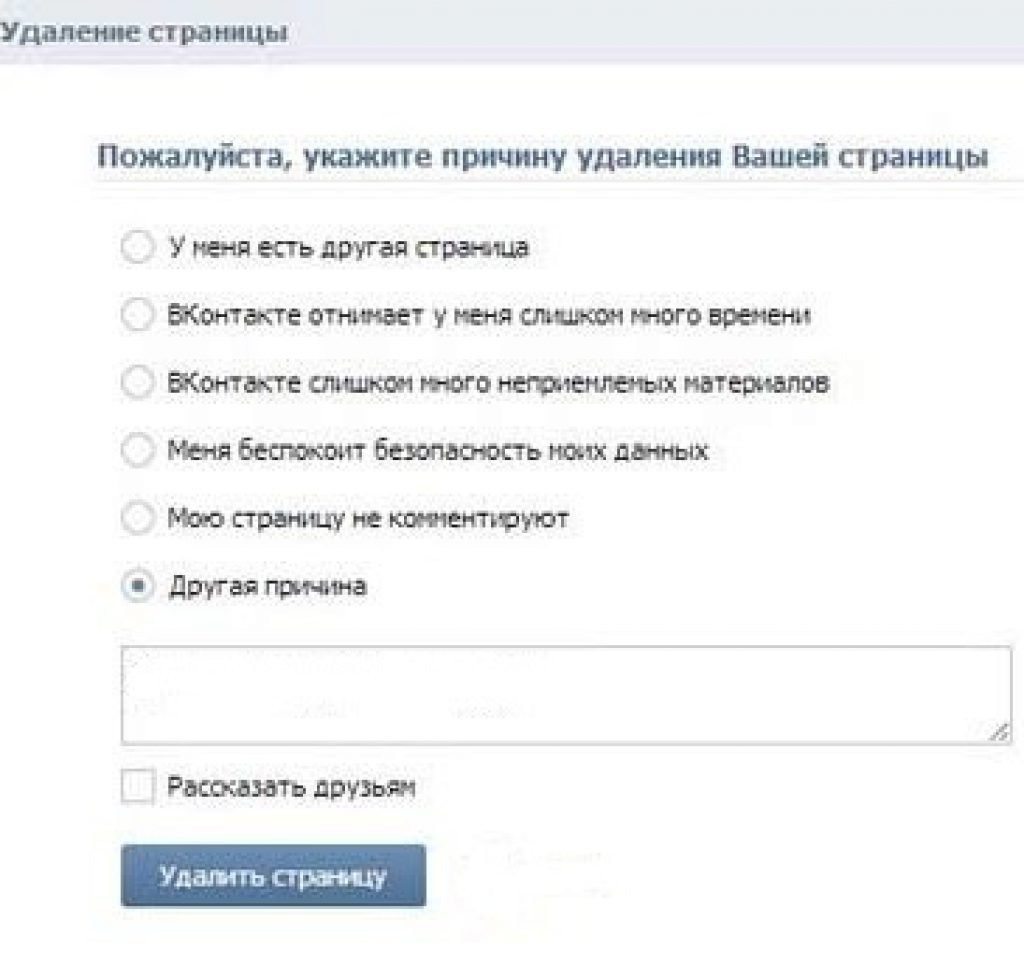
Удачи!
Восстановить удаленный контакт в Outlook
Часто можно восстановить удаленные контакты так же, как удаленные сообщения электронной почты из почтового ящика Outlook.
Важно: Невозможно восстановить папку подпапки контактов, которая была окончательно удалена. Вы можете восстановить удаленную подпапку (со всеми ее контактами), если она все еще находится в вашей папке «Удаленные».
Как восстановить удаленные контакты в Outlook
Восстановление контакта, который все еще находится в папке «Удаленные»
Когда вы удаляете контакт, он перемещается в папку «Удаленные» вашего почтового ящика, как и удаленное сообщение электронной почты. Папка «Удаленные» — это первое место, куда можно обратиться, если вы пытаетесь найти удаленный контакт. Если контакт есть, вот как его восстановить:
Папка «Удаленные» — это первое место, куда можно обратиться, если вы пытаетесь найти удаленный контакт. Если контакт есть, вот как его восстановить:
В Outlook перейдите к списку папок электронной почты и щелкните Удаленные .
Используйте поле Search Deleted Items (или нажмите CTRL + E ), чтобы найти элемент, который вы хотите восстановить. Или вы можете отсортировать по столбцу Icon , чтобы сгруппировать все контакты в папке «Удаленные».
org/ListItem»>Чтобы переместить контакт обратно в список контактов, щелкните Контакты , а затем щелкните ОК .
Совет: Вы также можете переместить удаленные контакты во вложенную папку в папке «Контакты».
Когда вы найдете контакт, щелкните его правой кнопкой мыши и выберите Переместить > Другая папка .
Верх страницы
Советы по восстановлению контактов в папке «Удаленные»
Если вы удаляете подпапку из папки «Контакты», она перемещается в папку «Удаленные» и отображается как подпапка.
 Чтобы восстановить подпапку (и все контакты, которые она содержит), просто выберите ее в списке папок в разделе «Удаленные», щелкните ее правой кнопкой мыши, выберите Переместить папку , а затем выберите Контакты , чтобы переместить подпапку обратно в папку «Контакты». .
Чтобы восстановить подпапку (и все контакты, которые она содержит), просто выберите ее в списке папок в разделе «Удаленные», щелкните ее правой кнопкой мыши, выберите Переместить папку , а затем выберите Контакты , чтобы переместить подпапку обратно в папку «Контакты». .Чтобы восстановить удаленный контакт в Outlook.com, см. Этот раздел.
Ваш администратор мог настроить политику для удаления элементов из папки «Удаленные» через определенное количество дней. Как и при удалении элемента из папки «Удаленные», элементы, удаленные политикой, перемещаются в папку «Элементы с возможностью восстановления». Поэтому, если вы не можете найти контакт в папке «Удаленные», поищите его в папке «Элементы с возможностью восстановления».В следующем разделе показано, как это сделать.
Восстановить контакт, которого больше нет в папке «Удаленные»
Если вы не можете найти контакт в папке «Удаленные», следующим местом для поиска является папка «Элементы с возможностью восстановления».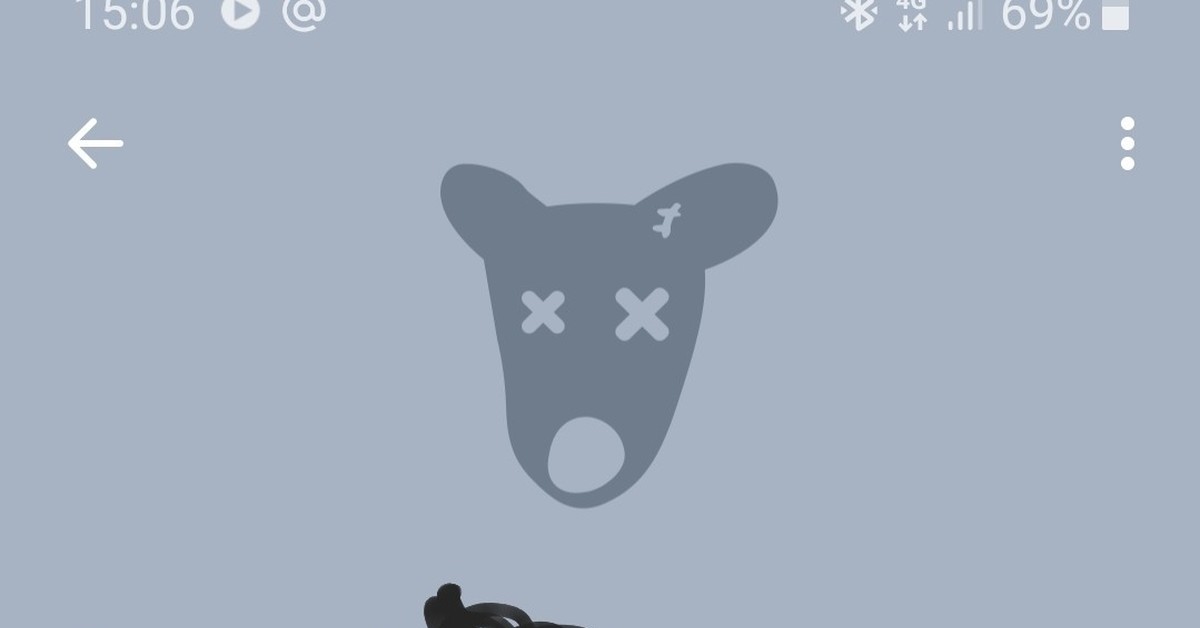 Это скрытая папка, и в нее перемещаются контакты, когда вы выполняете одно из следующих действий:
Это скрытая папка, и в нее перемещаются контакты, когда вы выполняете одно из следующих действий:
Удалите контакт из папки «Удаленные».
Очистите папку «Удаленные».
Чтобы навсегда удалить контакт, выберите его и нажмите Shift + Delete .
Вот как восстановить контакты из папки «Элементы с возможностью восстановления»:
- org/ListItem»>
Убедитесь, что выбрано значение Home , а затем нажмите Восстановить удаленные элементы с сервера .
Важно: Если Восстановить удаленные элементы с сервера неактивен или отсутствует:
Чтобы помочь вам найти конкретный контакт в окне Восстановить удаленные элементы , щелкните заголовок столбца Тема , чтобы отсортировать элементы по этому столбцу.Ищите имя контакта. Вы также можете отсортировать по столбцу От и искать пустые записи, потому что контакты не имеют значения в поле От.
Выберите контакт, который вы хотите восстановить, щелкните Восстановить выбранные элементы , а затем щелкните ОК .
В Outlook перейдите к списку папок электронной почты и щелкните Удаленные .
Куда деваются восстановленные контакты? При восстановлении контактов из папки «Элементы с возможностью восстановления» они перемещаются в папку «Удаленные».Таким образом, после восстановления контакта вы можете найти его в папке «Удаленные», а затем переместить обратно в папку «Контакты». Чтобы найти восстановленные контакты, просто найдите их в папке «Удаленные».
Верх страницы
Советы по восстановлению контактов в папке «Элементы с возможностью восстановления»
Обратите внимание, что дата Deleted On указывает, когда элементы были окончательно удалены (с помощью Shift + Delete ) или удалены из папки «Удаленные».Сортировка по столбцу «Удалено », чтобы помочь найти контакты из подпапки, которая была удалена без возможности восстановления, поскольку все контакты будут иметь одинаковую дату.
Все элементы в папке «Элементы с возможностью восстановления», включая контакты, представлены одним и тем же значком, который выглядит как конверт.
Чтобы восстановить несколько контактов, щелкните Восстановить выбранные элементы и нажмите CTRL , щелкая каждый контакт.Вы также можете восстановить несколько смежных контактов, щелкнув первый элемент, удерживая нажатой клавишу Shift , а затем щелкнув последний контакт, который вы хотите восстановить.
Ваш администратор мог указать, как долго элементы в папке «Элементы с возможностью восстановления» доступны для восстановления. Например, может существовать политика, которая удаляет все, что находилось в папке «Удаленные» в течение 30 дней, и другая политика, позволяющая восстанавливать элементы в папке «Элементы с возможностью восстановления» на срок до 14 дней.По прошествии 14 дней ваш администратор все еще может восстановить элемент. Если вы не можете найти контакт в папке «Элементы с возможностью восстановления», спросите администратора, могут ли они его восстановить.
К сожалению, если вы или ваш администратор не можете найти контакт в папке «Элементы для восстановления», вероятно, он был окончательно удален из Outlook и не может быть восстановлен.
Верх страницы
оператор удаления — JavaScript | MDN
Toán tử delete của JavaScript loại bỏ một thuộc tính khỏi объект; nếu không tồn tại tham chiếu tới thuộc tính, nó sẽ tự động giải phóng.
Исходный код этого интерактивного примера хранится в репозитории GitHub. Если вы хотите внести свой вклад в проект интерактивных примеров, клонируйте https://github.com/mdn/interactive-examples и отправьте нам запрос на перенос.
удалить выражение
với выражение thực thi thành tham chiếu đến thuộc tính nào đó, tức là:
удалить объект.свойство удалить объект [' свойство ']
Tham số
-
объект - Tên object, hoặc biểu thức thực th ti object.
-
недвижимость - Thuộc tính muốn xoá.
Giá trị trả về
true cho mọi trường hợp trừ khi thuộc tính là own non-configurable, trong trường hợp đó, trả về false trong chế độ нестрогий.
Ngoại lệ
Khác với suy nghĩ của nhiều người, toán tử delete không trực tiếp giải phóng bộ nhớ. Quản lý bộ nhớ được thực hiện trung gian qua việc bẻ tham chiếu. Xem trang quản lý bộ nhớ để biết thêm chi tiết.
Toán tử delete loại bỏ thuộc tính xác nh trong object. Nu xoá thành công, nó sẽ trả về true , ngoài ra thì false . Tuy nhiên, hãy lưu ý những kịch bản có thể xảy n sau đây:
- Nếu thuộc tính muốn xoá không tồn tại,
удалитьsẽ không có tác dụng và sẽ trả vềtrue - Nếu tồn tại thuộc tính có cùng tên tên trong prototype nối với object, thì sau khi xoá xong, объект sẽ dùng thuộc tính từ prototype đó (nói cách khác,
удалитьcnh). - Bất cứ thuộc tính nào được khởi tạo bằng
varkhông thể bị xoá khỏi phạm vi toàn cục hoặc phạm vi hàm.- Vì thế,
удалитьkhông thể xoá bất cứ hàm nào trong phạm vi toàn cục (cho dù là một phần của định nghĩa hàm hay biểu thức hàm). - Các hàm là một phần của object (tách biệt với phạm vi toàn cục) có thể bị xoá với
удалить.
- Vì thế,
- Bất cứ thuộc tính nào được khởi tạo bởi
lethoặcconstkhông thể bị xoá khỏi phạm vi mà chúng c khai báo. - Thuộc tính không-thể-cấu-hình không thể bị loại bỏ. Các thuộc tính này bao gồm các object dựng sẵn như
Math,Array,Objectvà thuộc tính được tạo ra như thuộc tính không-thnh .
Фрагмент sau a ra ví dụ đơn giản:
var Employee = {
возраст: 28,
имя: 'abc',
обозначение: 'разработчик'
}
console.log (удалите Employee.name);
приставка.журнал (удалить Employee.age);
console.log (удалите Employee.salary);
Thuộc tính không-thể-cấu-hình
Khi một thuộc tính được ánh dấu không-thể-cấu-hình, удалить không có tác dụ không có tác dụ Trong chế độ strict, lỗi TypeError sẽ nhảy ra.
var Сотрудник = {};
Object.defineProperty (Сотрудник, 'имя', {configurable: false});
console.log (удалите Employee.name);
var , let và const tạo ra thuộc tính không-thể-cấu-hình mà không thể xoá bằng toán tử delete :
var nameOther = 'XYZ';
Объект.getOwnPropertyDescriptor (окно, 'nameOther');
удалить nameOther; Trong chế độ strict, ngoại lệ sẽ quăng ra.
Chếếếốố инам чиу » c dng tham chiếu trực tiếp tới một biến. .
Bất cứ biến nào c định nghĩa với var đều được ánh dấu là không-thể-cấu-hình. Trong ví dụ sau ây, зарплата là không-thể-cấu-hình và không thể xoá.Trong chế độ нестрогий, phép toán удалить sẽ trả về false .
function Employee () {
удалить зарплату;
вар зарплата;
}
Работник();
Cng xem mã nguồn tương tự hoạt ng ra sao trong chế độ строгий nhé. Thay vì trả về false , SyntaxError c quăng ra.
«использовать строгое»;
function Employee () {
удалить зарплату;
вар зарплата;
}
function DemoFunction () {
}
удалить DemoFunction;
adminName = 'xyz';
var empCount = 43;
EmployeeDetails = {
имя: 'xyz',
возраст: 5,
обозначение: «Разработчик»
};
удалить adminName;
удалить empCount;
удалить EmployeeDetails.имя;
удалить EmployeeDetails.salary;
удалить Math.PI;
удалить EmployeeDetails;
function f () {
var z = 44;
удалить z;
}
удалить в цепочке прототипов
Trong ví dụ sau, ta sẽ xoá một thuộc tính riêng của object mà vẫn tồn tại thuc tính cng tên trong prototype chain:
function Foo () {
this.bar = 10;
}
Foo.prototype.bar = 42;
var foo = новый Foo ();
console.log (foo.bar);
удалить foo.bar;
console.log (foo.bar);
удалить Foo.prototype.bar;
console.log (foo.bar); Xoá phần tử mảng
Khi bạn xoá phần tử mảng, độ dài mảng không bị nh hưởng. Thậm chí khi bn xoá phần tử cuối của mng cũng không thay đổi được iều này.
Khi toán tử delete loại bỏ một phần tử mảng, phần tử đó không còn trong mảng. Trong ví dụ sau, деревьев [3] bị xoá bởi удалить .
var tree = ['красное дерево', 'залив', 'кедр', 'дуб', 'клен'];
удалить деревья [3];
if (3 в деревьях) {
} Nếu bạn muốn giữ lại phần tử mảng và gán giá trị undefined cho nó, hãy dùng undefined thay vì toán tử удалить .Trong ví dụ sau, деревьев [3] được gán giá trị undefined, nhưng phần tử mảng vẫn tồn tại:
var tree = ['красное дерево', 'залив', 'кедр', 'дуб', 'клен'];
деревья [3] = undefined;
if (3 в деревьях) {
} Thay vì thế, nếu muốn loại bỏ phần tử mảng bằng cách thay đổi nội dung của mảng, hãy dùng phương thức . Trong ví dụ sau, splice деревьев [3] bị xoá bỏ hoàn toàn khỏi mảng thông qua : splice
var tree = ['красное дерево', 'залив', 'кедр', 'дуб', 'клен'];
деревья.сплайс (3,1);
console.log (деревья);
Таблицы BCD загружаются только в браузере
Хотя ECMAScript делает порядок итерации объектов зависимым от реализации, может показаться, что все основные браузеры поддерживают порядок итерации на основе самого раннего добавленного свойства, идущего первым (по крайней мере, для свойств, не указанных в опытный образец). Однако в случае Internet Explorer, когда кто-то использует delete для свойства, некоторые результаты приводят к путанице, не позволяя другим браузерам использовать простые объекты, такие как объектные литералы, в качестве упорядоченных ассоциативных массивов.В проводнике, хотя для свойства значение действительно установлено как undefined, если позже добавляется свойство с тем же именем, свойство будет повторяться в его старой позиции , а не в конце итерационной последовательности как единое целое. можно ожидать после удаления свойства и последующего его добавления.
Если вы хотите использовать упорядоченный ассоциативный массив в кросс-браузерной среде, используйте объект Map , если он доступен, или смоделируйте эту структуру с двумя отдельными массивами (один для ключей, а другой для значений), или создайте массив одноименных объектов и др.
Управляйте своим профилем конфиденциальности
Getcontact- ФУНКЦИИ
- ИСТОРИИ УСПЕХА
- ПРЕМИУМ
- GETCONTACT WEB

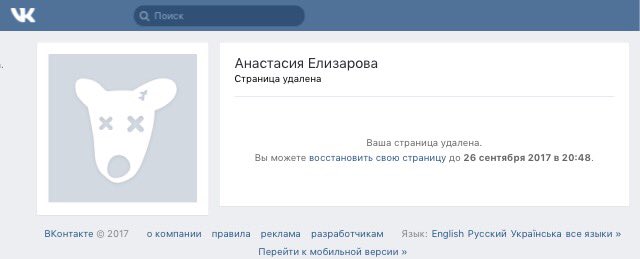
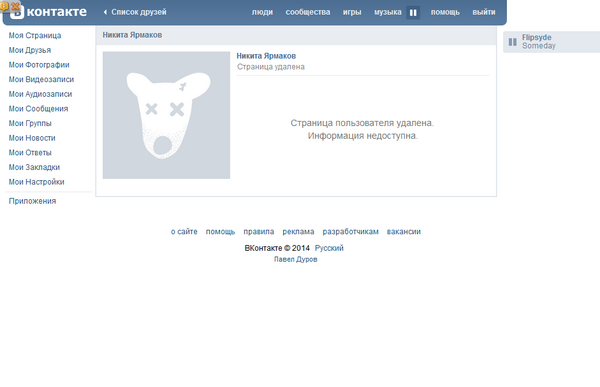

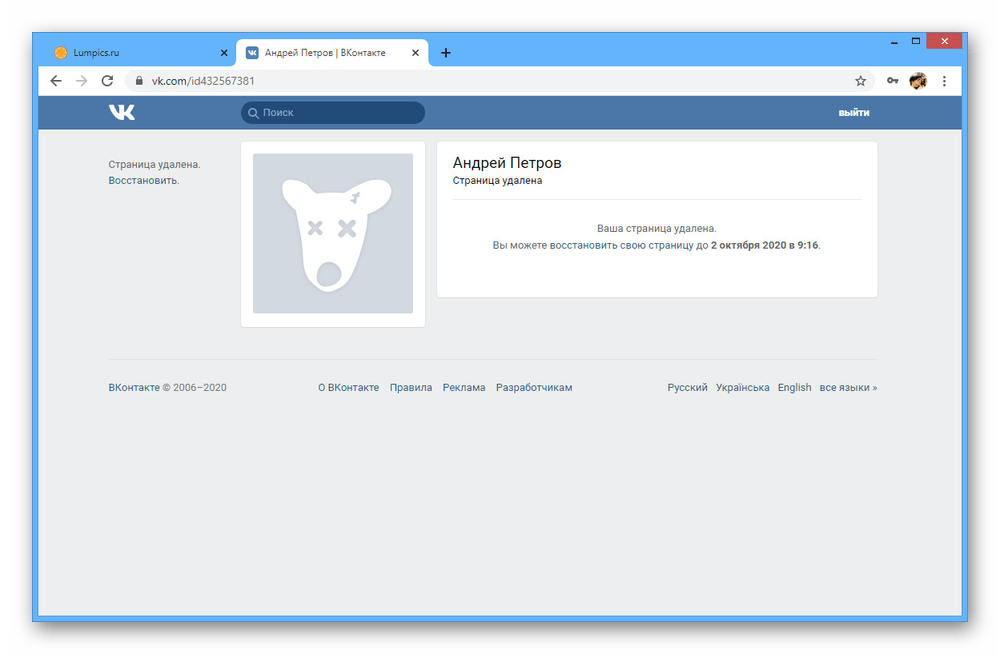
 Чтобы восстановить подпапку (и все контакты, которые она содержит), просто выберите ее в списке папок в разделе «Удаленные», щелкните ее правой кнопкой мыши, выберите Переместить папку , а затем выберите Контакты , чтобы переместить подпапку обратно в папку «Контакты». .
Чтобы восстановить подпапку (и все контакты, которые она содержит), просто выберите ее в списке папок в разделе «Удаленные», щелкните ее правой кнопкой мыши, выберите Переместить папку , а затем выберите Контакты , чтобы переместить подпапку обратно в папку «Контакты». .